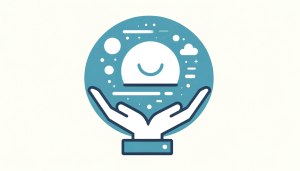Google Chromeで「よくアクセスするサイト」のショートカットを簡単に復元するテクニック
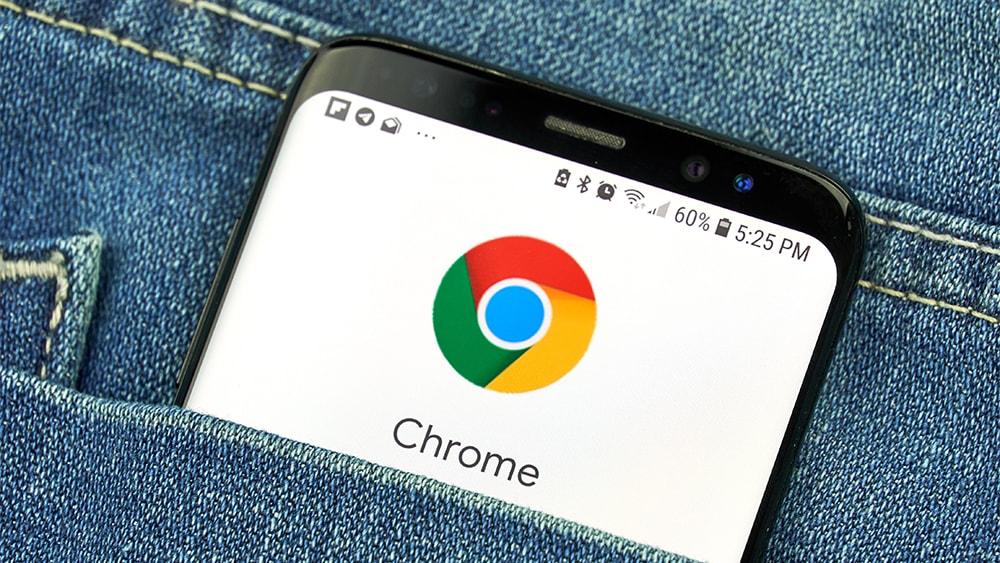
なぜ「よくアクセスするサイト」のショートカットは便利なのか
Google Chromeのスタートページに「よくアクセスするサイト」をショートカットとして設定すると、日常的に頻繁に訪れるウェブサイトを一瞬で開くことができます。この機能は、時間を節約し、効率的なブラウジングを実現します。
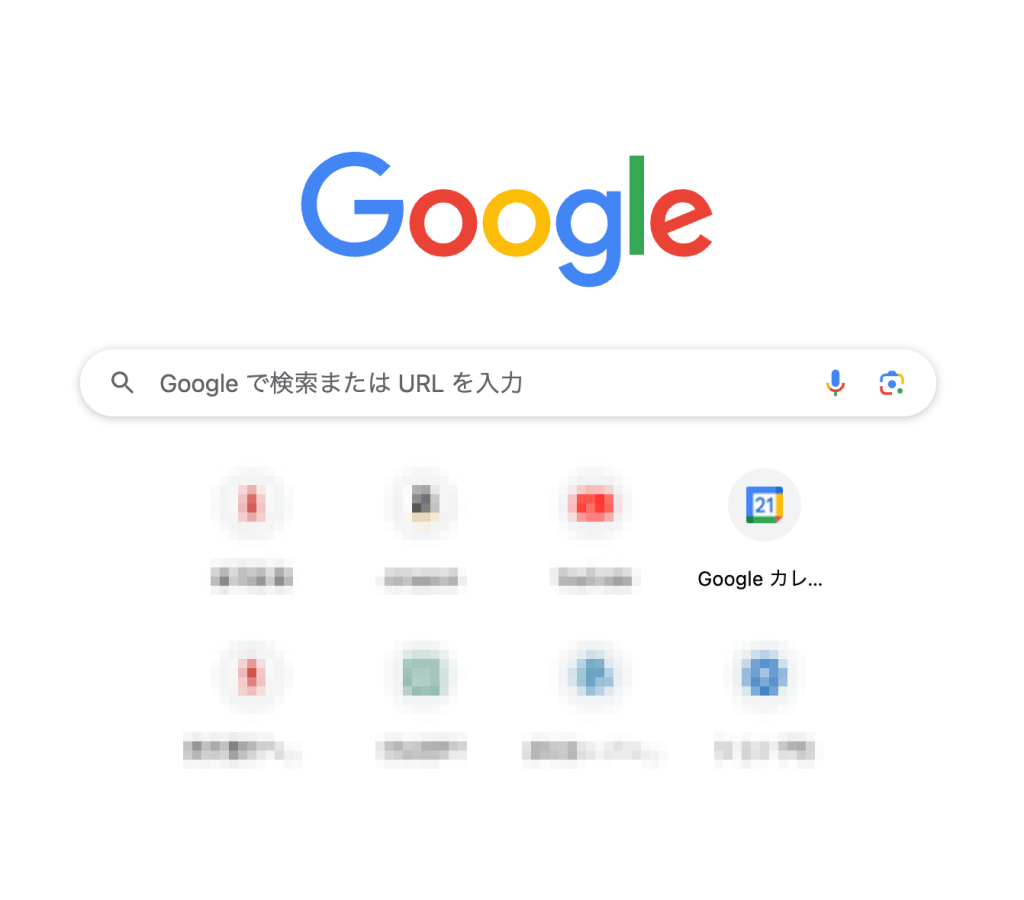
ショートカットを誤って削除してしまったら?
しかし、この便利なショートカットも誤操作一つで消えてしまうことがあります。具体的には、ショートカットアイコンの右上にある「×」ボタンをクリックすると、そのショートカットは削除されてしまいます。
即座に対処する方法
削除した直後であれば、画面左下に出現するポップアップから「元に戻す」を選択することで、ショートカットを瞬時に復元できます。
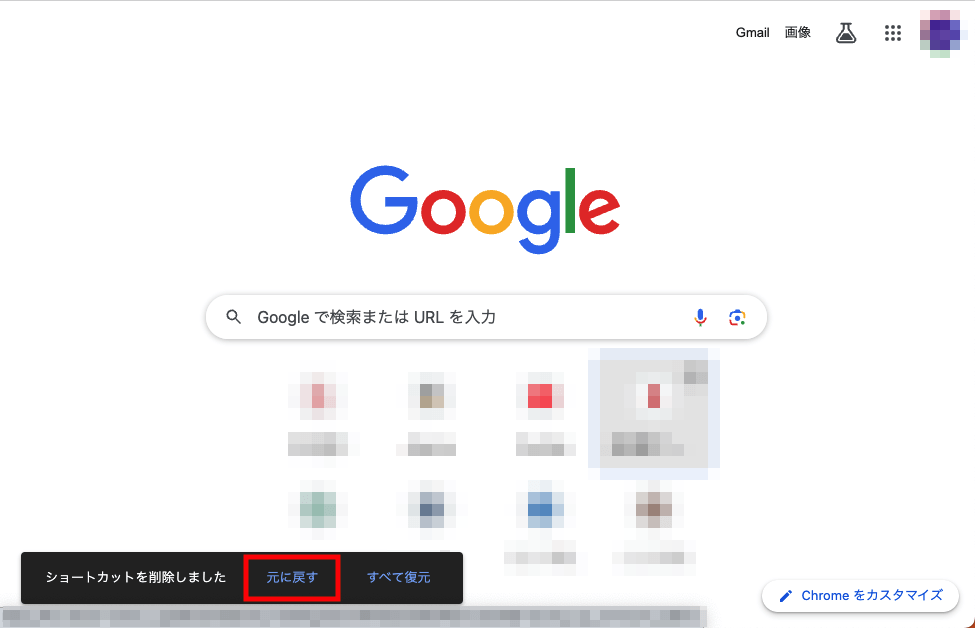
後から気づいた場合の対処法
しかし、このポップアップを見逃してしまった場合、少し手間がかかる方法で復元する必要があります。
- まず、他の残っているショートカットアイコンの「×」ボタンをクリックして削除します。
- すると、新たなポップアップが表示され、「ショートカットを削除しました 元に戻す すべて復元する」という選択肢が出てきます。
- この中から「すべて復元する」をクリックすると、誤って削除したショートカットも含めて全てが復元されます。
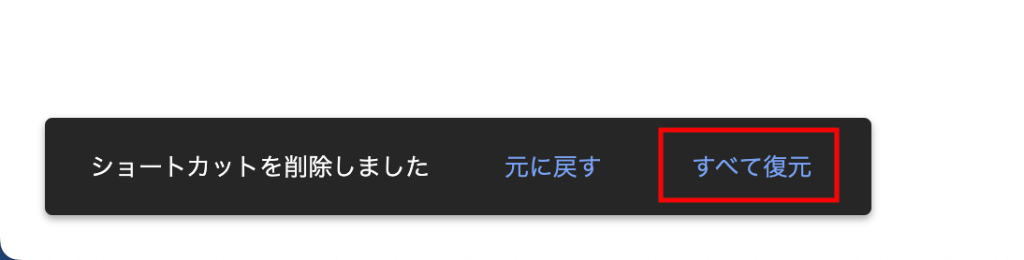
注意点
ただし、この方法で復元すると、意図しないショートカットも復元される可能性があります。その場合は、再度不要なショートカットを削除してください。
まとめ
Google Chromeの「よくアクセスするサイト」のショートカットは非常に便利ですが、誤って削除してしまうこともあります。そのような場合でも、すぐに「元に戻す」を選択するか、少し手間をかけて「すべて復元する」を選ぶことで、簡単に復元することができます。この情報が皆さんの参考になれば幸いです。